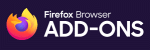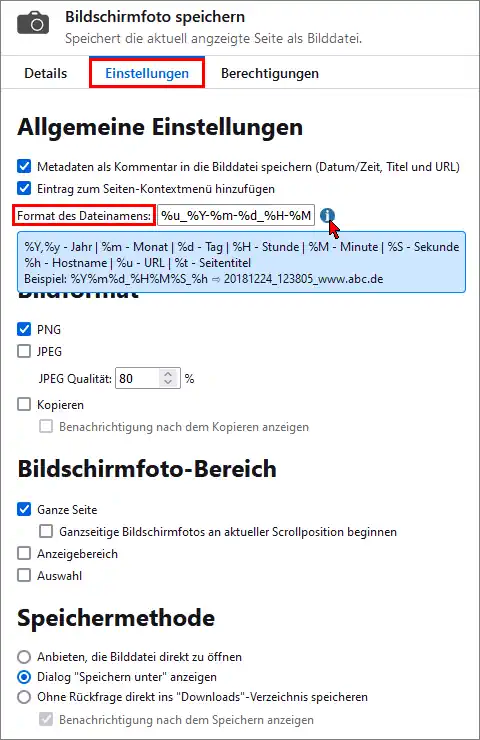Es gibt verschiedene Möglichkeiten, eine Webseite zu speichern.
Einige zeige ich
auf meiner Seite Bildschirmfotos machen,
Webseite speichern.
Eine weitere Option ist eine Browser-Erweiterung
(Add-On) wie die folgende, die ich wegen ihrer Einfachheit und Klarheit
empfehlen kann.
Mit ihr kann man komplette Webseiten als Bildschirmfoto abspeichern. Und
das mit nur 2 Klicks!
 LOGO + NAME dieses Add-Ons sind genauso klar + einfach wie seine
Funktionalität. 😁
LOGO + NAME dieses Add-Ons sind genauso klar + einfach wie seine
Funktionalität. 😁
Der Entwickler dieses Add-Ons, Manuel Reimer, beschreibt es so:
Dieses Add-On ist ein sehr einfaches Werkzeug, um Bildschirmfotos zu erstellen. Es ist vor allem interessant für jeden, der Bildschirmfotos in einem externen Bildbearbeitungs-Programm verarbeiten will oder (unveränderte) Bildschirmfotos zum Archivieren von Seiten verwendet.
Wesentliche Funktionen:
- Bildschirmfotos der gesamten Seite ohne Scrollen.
- Bildformate: PNG, JPEG oder verlustfreies Kopieren in die Zwischenablage
- Bildschirmfoto-Bereiche: Gesamte Seite, Aktueller Anzeigebereich oder freie Auswahl
- Kontextmenü auf der Seite und Popup am Button sind frei konfigurierbar.
Wenn nur eine Option für Bildformat und Bildschirmfoto-Bereich gewählt wird, dann ist ein Bildschirmfoto mit nur einem Klick möglich.- Flexible Unterstützung von Tastenkombinationen, die es erlaubt, bis zu neun Tastenkombinationen für verschiedene Bildschirmfoto-Einstellungen festzulegen.
- Anpassen des Dateinamen-Format möglich
Bitte beachten:
Für einige Seiten wie addons.mozilla.org und einige weitere Mozilla-Seiten ist es nicht möglich, Bildschirmfotos zu erstellen, weil Add-Ons auf diesen Seiten nicht funktionieren. Wenn dies der Fall ist, wird eine entsprechende Meldung angezeigt.